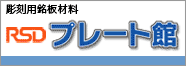■ CMOSカメラ位置決めキット
※ CMOSカメラ位置決めキットは、既存の「印章レーザー彫刻キット」から印鑑製作に関わる部分を省き、汎用的な位置決め用途に適したものとなっています(RS シリーズは印章レーザー彫刻はできません)。
※ GSシリーズ用の位置決めソフトウェアは「印章レーザー彫刻キット」のものと同一です。一部、印鑑製作用の用語・機能が含まれています。 ※ RDシリーズ用の位置決めソフトウェアは印章用の機能を位置決め用に変更されています。
■ 適用説明
CMOSカメラの位置決めを使用しない 一般的な位置合せ
この方法は、加工素材が四角形などの簡単な形状の場合は、とても簡単で有用です。
しかし加工素材が複雑な形状をしていて四角形内に適切に置くのが難しい場合や、形状的に自立・静置することができず、バイスなどで挟んで固定する必要がある場合は、この方法は使えません。
このような場合は、カメラ画像を確認しながら、位置決めを行うと適切な位置合わせが出来ます。
以下に例としての加工事例の動画です。
箸の彫刻 ①
箸の彫刻 ②
鉛筆の端面
小瓶の蓋(球面)
これらのように、小さなスペースであってもカメラを使用して位置決めを行えば、適切な位置合わせが出来ます。
カメラの位置決めの適用の利点
・カメラを使用して位置合わせを行えば、カメラを使用せずに位置決めを行うよりも、正確な位置合わせができ、かつ失敗(位置ズレ)の可能性が非常に低減します。
・位置決め治具を作る必要が無いため、一品物、少数ロットの複雑な形状の加工素材を加工する際に効率的な生産が可能です。
・印鑑のように0.1mm以下の精度の位置合わせが必要な場合、レーザー加工機自体の原点位置の精度がそこまで高く無いため、できません。高精度な位置決め治具を製作しても、原点位置のバラツキにより、高精度な位置合わせは不可能です。
印鑑レベルの位置精度が必要な場合はカメラが必須です。
カメラの位置決めが向かない場合
・加工位置がおおよその位置でよい場合(位置合わせが必要ない場合)。
・単純な形状の加工素材で、CMOSカメラの位置決めを使用しない一般的な位置合せが可能な場合。
・複数の手順を踏んで位置決めを行う必要があるため時間がかかり人為的なミスにより位置ズレが発生する可能性があります。従って同じ物を複数加工する場合は、位置決め治具を製作するなどの他の方法で位置決めをした方が効率的です。
・単品のある1カ所の位置決めにしか対応していません。複数の飛び地を加工する場合の位置合わせには使用できません。
・カメラに写る範囲よりも大きい加工素材は使用できません。
■ 作業説明
自由形状の加工素材を使用する場合の、任意の位置・サイズの加工を行う場合と、決められた位置・サイズの加工を行う場合の説明です。
CMOSカメラの位置決め操作説明 任意の位置・サイズの加工
CMOSカメラの位置決め操作説明 決められた位置・サイズの加工
■ 適用機種
※ RSD-SUNMAX-QS、LTシリーズには対応していません。
※ RSD-SUNMAX-GS-CMOSには対応していません。
※ RSD-SUNMAX-GS****Cには出荷時から搭載しているため、あとから別途適用することはできません。
※ RSD-SUNMAX-RSシリーズについては、「印章レーザー彫刻キット」としての用途には対応していません。 ※ RSD-SUNMAX-RDシリーズについては、「印章レーザー彫刻キット」としての用途には対応していません。
■ 位置決め精度について
等倍 約0.075mm
2倍拡大 約0.0375mm
3倍拡大 約0.025mm
4倍拡大 約0.0188mm
5倍拡大 約0.015mm
上記位置決め精度はカメラの解像度と位置決めソフトウェアの処理能力によって決まる理論値です。
位置決めの工程には、目視による人為的な操作が含まれるため、作業者の熟練度により変化します。
通常、位置決め工程がスムーズにできる程度に習熟すると、印鑑の製作に必要な0.1 ~ 0.05mm程度の精度の位置決めが可能です。
■ ソフトウェアについて
なお、付属のStampPosCamを使用した場合に、設置場所の照明の状況などの要因により「校正」の失敗頻度が非常に高くなる場合があり、校正が適切に行えない状況になります。
校正がうまく行えない場合は、下記の実行ファイルに差し替えていただくと校正が迅速にできるようになります。
なお、下記の差し替え用ソフトウェアを使用した場合、校正時の位置精度が低下する場合がありますのでご注意ください。
差し替え用実行ファイルのダウンロード
※ パスワードがかかっています。
使用方法
・ダウンロードした「StampPosCam.zip」を解凍してください。
解凍してできた、「StampPosCam.exe」を「印材の位置決めソフトウェア」がインストールされているフォルダ(通常はc:\RSD\StampPosCam\ です)内に上書きしてください。
・StampPosCam.exeを差し替えて、印材の位置決めソフトウェアを起動すると今まで通りの操作で使用できます。
・差し替え後は、校正を行ってください。
・校正の設定画面で、校正の精度が選択できます。
メニューボタンをクリックして「校正」をクリックします。

校正画面の「設定」をクリックして、「校正設定」画面を表示させます。

「校正設定」画面の下側にある「校正精度」で校正の難易度を変化させます。
・高精度 : 既存の印材の位置決めソフトウェアと同一動作です。
・中精度 : 精度をできるだけ保ったまま、校正の成功率を高めます。
・自動 : 精度が低下しても、できるだけ校正が成功するように動作します。
本ソフトウェアに差し替えた場合は、通常は「中精度」に設定してください。
「中精度」でも校正が成功しない場合に「自動」にしてください。
※ レーザー管の経年変化による出力低下や光路の問題により、適切なレーザースポットが作られず校正が失敗する可能性もあります。そのような場合は、本ソフトウェアに差し替えても校正は適切に行えるようにはなりません。適切なレーザースポットができるようにレーザー加工機を調整・修理してください。
■ 加工データについて
印鑑の印面データの作成するような特別な技術の習得は必要ありません(印鑑を製作する場合は、「印章レーザー彫刻キット」のように、印面作成の技術を習得する必要があります)。
■ 運用についての注意
・清掃等により、レーザーヘッドシリンダを取り外した場合など、その都度カメラの校正作業が必要になります。
・モノクロカメラです。従って、加工素材の色、形状、背景などの兼ね合いよっては、正しい位置決めができない場合があります。
・夏場などは、カメラの電源がONになり続けていると発熱して高温になります。制御用パソコンからのUSB給電で動作しますので、使わないときは制御用パソコンからUSBコネクタを抜いてください。
■ 校正データについて
■ キットの内容
・カメラ用レンズ
・カメラ取り付け用ステー
・印材位置決め用ソフトウェア
・LaserMarkingSyetem
・取扱説明書・マニュアル
※ ソフトウェア、マニュアルの最新版はこちらからダウンロードできます。
※ ソフトウェア、マニュアルは印鑑製作を主として作成されています。汎用位置決め用途については、適宜読み替えてください。